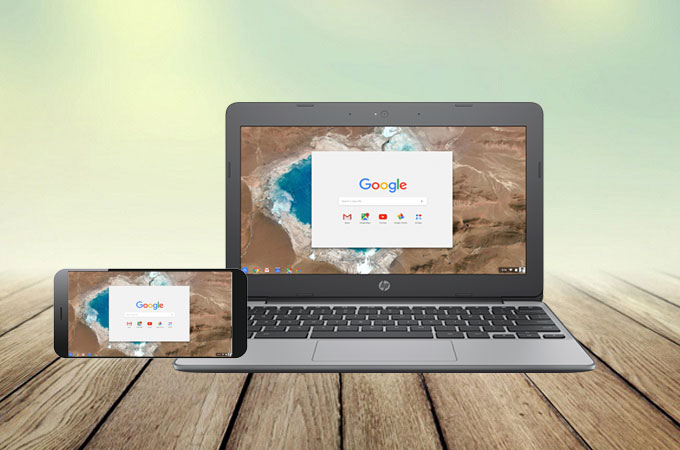
Um Chromebook é um laptop que é executado com o sistem operacinal Chrome do Google, ao invés do Windows 10 ou do MacOS. Recentemente, o Google apresentou a capacidade de executar aplicativos Android em dispositivos compatíveis com o Chrome OS, nos quais os usuários podem espelhar Android no Chromebook. Com ele, você pode projetar imagens, gameplay e vídeos em uma tela maior, que pode ser usada em diferentes situações. Se você está procurando as melhores ver Android no Chromebook, verifique as ferramentas listadas abaixo.
Como espelhar Android no Chromebook
Vysor
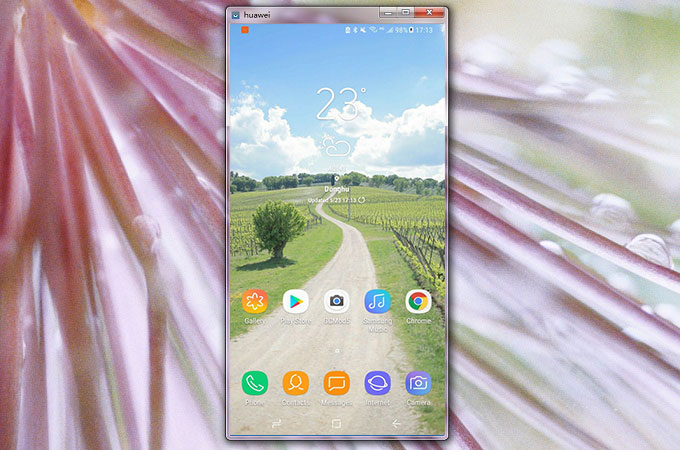
O primeiro item de nossa lista, é o Vysor. Com ele você consegue de maneira simples e descomplicada espelhar e ver o conteúdo do seu Android na tela do PC e também espelhar para o Chromebock. Ele permite ainda o uso de atalho de teclado para espelhar Android no Chromebook. Você pode transmitir o Android para o Chromebook usando o Vysor, que é uma extensão do navegador Google Chrome, em que você pode assumir o controle do Android a partir do Chromebook usando o mouse e o teclado sem ativá-lo. Oferece tanto versão paga gratuita. Na versão gratuita, você pode apenas espelhar em uma resolução muito limitada para a tela, enquanto a resolução da tela é maior na versão paga, que pode ser executada em escala de tela inteira, arrastar e soltar arquivos e se conectar via rede sem fio. Para transmitir seu Android para seu Chromebook usando este aplicativo, siga as etapas abaixo:
- Faça o download e instale o Vysor no seu Chromebook.
- Permitir que a depuração USB do seu Chromebook tenha acesso ao seu telefone Android. O aplicativo Vysor será exibido na interface do aplicativo do Google Chrome. Abra a aplicação.
- Toque no botão “Visualizar” no lado direito do nome do seu Android para começar a instalar o aplicativo em seu telefone.
- Seu Android agora está espelhado no seu Chromebook.
Refletor 3
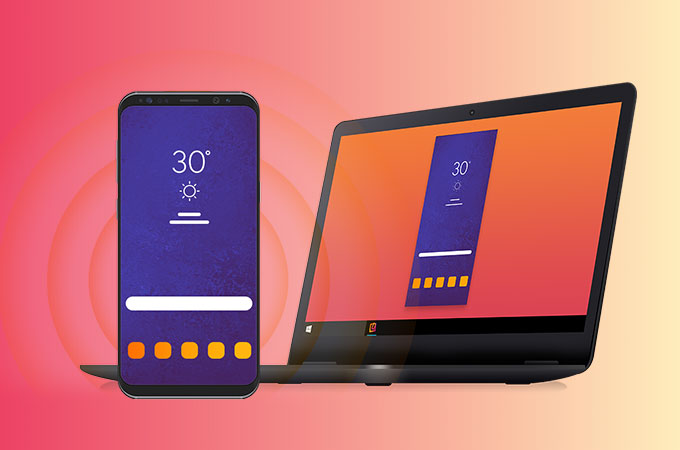
Outro programa que pode ajudar você a espelhar Android no Chromebook é o Refletor 3. É a terceira versão de atualização sólida do refletor, que inclui uma experiência de usuário aprimorada, novos recursos e avanços no desempenho que vão te auxiliar a transmitir Android no Chromebook. Esta versão suporta conexões do Miracast, Google Cast e AirPlay. Junto com os novos recursos, esse aplicativo é modificado com uma nova interface que permite espelhar Android no Chromebook mais facilmente do que a última versão. Para começar a espelhar seu Android, leia as etapas a seguir.
- Faça o download e inicie o aplicativo no seu computador e no Android.
- Conecte os dois dispositivos pela mesma rede Wi-Fi.
- No nosso dispositivo Android, abra o “Menu” no canto superior esquerdo da tela.
- Toque em “Transmitir tela / áudio”. Em seguida, toque no nome do seu Chromebook para transmitir o seu dispositivo Android para o seu computador.
AllCast

AllCast é um aplicativo de streaming de mídia que permite transmitir fotos, músicas e vídeos do seu dispositivo móvel para uma Apple TV, Xbox, FireTV e smart TVs. Além disso, este aplicativo permite que você execute o Android no Chromebook, ou seja, é uma ótima solução para transmitir Android no Chromebook, ou qualquer dispositivo compatível com o Google Chrome. Funciona com versões gratuitas e premium. No entanto, a versão gratuita limita a duração do vídeo que você assiste e exibe anúncios. Para usar o AllCast e espelhar Android no Chrome, basta seguir as etapas abaixo.
- Faça o download e instale o AllCast na Chrome Web Store para o seu ChromeBook e na Google Play Store para o seu Android.
- Usando seu Android, abra o aplicativo, selecione seu navegador Chrome como um receptor e comece a transmitir.
Conclusão:
Estas são as ferramentas que vão te auxiliar a espelhar Android no Chromebook com facilidade. Caso você está procurando por uma ferramenta para espelhar Android no Windows, o ApowerMirror é o mais conveniente e confiável de usar. Faz download com o botão abaixo para testar ApowerMirror.


Deixe seu Comentário